调成紫色带一点意境的梦幻色调 Photoshop把一张绿色调美女照片
Photoshop紫色梦想调 人气:1今天我们学习Photoshop紫色梦想调色教程,我们的设计师把一张绿色调美女照片,调成紫色带一点意境的梦幻色调,梦幻意境唯美少女照片后期美化实例教程。主要想法来源于女孩的手里瓶子,以及女孩给人一种思念状态。每个人审美观不一样,望大家能喜欢!!!
效果图:

原图

操作步骤:
1、将人物复制一层,新建 ,“渐变填充调整层”,选择,渐变到透明渐变 ,
径向渐变,设置 图层混合模式 、柔光。
参数设置如下:



2、创建"三个空白图层",分别颜色值为 f6dd0b f20ee9 f3dd0f 混合模式 、柔光
设置画笔工具大小 、涂抹 画面中白色瓶身。
具体参数如图:

2

3

4

3、把颜色层 ctrl+G编组 、再复制一层编组、添加蒙板擦除瓶身周围颜色,
参数设置如图:

4、创建"色相饱和度调整层",选择饱和度-21、调整花朵颜色。设置参数如图:

5、创建"可选颜色调整层,黄色、绿色、青色、洋红色、中性色、分别颜色值为下面图。
参数设置 如图:
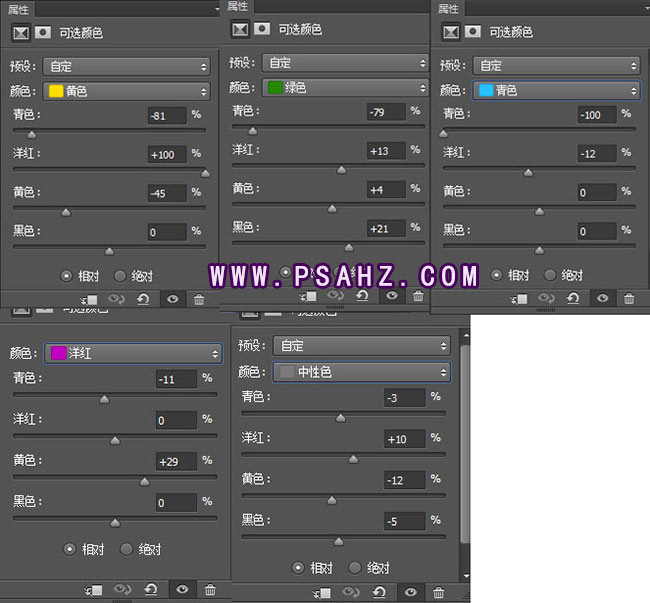
6、画面有点发 灰。创建“亮度对比度“,亮度-10对比度-50
参数设置如图:

好了,完成效果图

加载全部内容